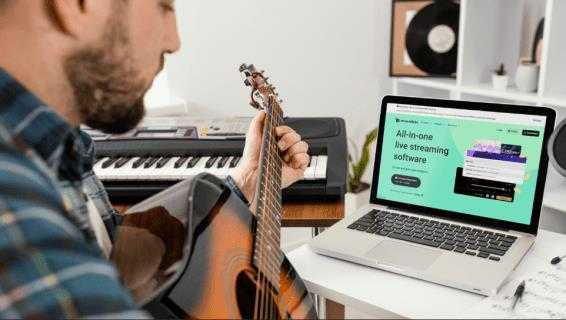Cómo conectar un controlador de interruptor Nintendo a una PC

Los controladores de Nintendo Switch incluyen Comedia y Controladores pro. Los Joy-Cons son inalámbricos de forma predeterminada, y los controladores están disponibles en opciones de cable y inalámbrica. El controlador Pro es un modelo inalámbrico que presenta una sensación y experiencia de consola a sus juegos de Nintendo Switch. Sin embargo, Joy-Cons es muy portátil. Y ya los tiene si posee un interruptor.

Una cosa genial que puede hacer con los controladores de interruptores es conectarlos a su PC. Sin embargo, Los Joy-Con actúan como dos controladores separados a menos que use una aplicación de terceros que los combina. En cuanto al controlador Pro, funciona de inmediato. Otras marcas de gamepads compatibles con Switch, como PowerA u Hori's Horipad, también deberían funcionar fuera de la caja. De todos modos, el proceso es muy fácil en Windows y Mac, ya sea que vaya inalámbrico o conecte.
Controladores de alegría
Joy-Cons son los principales controladores de Nintendo Switch. Lo más emocionante de ellos es su diseño: consisten en dos unidades separadas. Esto significa que puede usar el controlador para un solo jugador, y si lo desea, puede separarlos y usar ambos como dos controladores separados. Por supuesto, este escenario plantea un problema al conectarlos a su PC, principalmente porque tienen funciones limitadas en comparación con un controlador de juego. Independientemente, todavía funcionan. Aquí le mostramos cómo emparejar Nintendo Switch Joy-Cons a su Windows o Mac.
Cómo conectar controladores Joy-Con a Windows 10 o 11
- Abra el menú de inicio y navegue a Configuración> Dispositivos> Bluetooth.

- Toque en el Agregar Bluetooth u otros dispositivos botón.

- Desconectar el controlador Joy-Con del interruptor.

- Mantenga presionada el Sincronización botón en su controlador hasta que las luces comiencen a parpadear, está entre el Sr y SLE botones.

- Buscar Alegría En el menú Bluetooth de su computadora.

- Selecciona el emparejamiento opción.

Eso es todo! Ha conectado con éxito sus controladores Joy-Con a su PC con Windows. Es importante recordarle que, dado que los controladores Joy-Con consisten en dos unidades, la PC las reconocerá como elementos separados. Si desea jugar juegos multijugador, esta es una gran opción. Sin embargo, si desea jugar juegos complejos de un jugador, tendrá que tomar medidas adicionales para usar Joy-Cons como una sola unidad
Controladores Nintendo Switch Pro
Nintendo también fabrica el controlador Pro para la consola Nintendo Switch, que sirve como una alternativa a los controladores Joy-Con. Con su diseño, los controladores de Switch Pro se parecen al gamepad tradicional, lo que los convierte en una opción popular sin tener que combinar dos de ellos.
Si desea una experiencia de juego tradicional, puede optar por el controlador Switch Pro. Si desea aprender a conectarlo a su PC en lugar del conmutador, consulte las instrucciones a continuación.
Cómo conectar un controlador Switch Pro a una PC con una conexión con cable
Si desea usar un cable para conectar su controlador a la PC, siga estos pasos:
- Conecte su cable de controlador Pro en el gamepad. Puede usar cualquier cable USB-A-TO-USB-C o cable USB-C-TO-USB-C si su computadora tiene un puerto USB-C.

- Conecte el otro extremo del cable a su computadora.

Eso es todo. Esta es la forma más fácil de conectar su controlador a una PC. Se detectará como un controlador Pro en “Configuración -> Dispositivos -> Bluetooth y otros dispositivos."
Cómo conectar un controlador Switch Pro a una PC de forma inalámbrica
- Abre el "Menu de inicio" y navegar a "Configuración> Dispositivos> Bluetooth y otros dispositivos."

- Clickea en el "Agregar Bluetooth u otro dispositivo" botón.

- Sostener el "Botón de sincronización" en su controlador hasta que las luces comiencen a parpadear, es el botón al lado del puerto USB-C.

- Clickea en el "Pro Controller" En la ventana "Agregar un dispositivo" en su computadora.

- Windows 10 instala automáticamente los controladores necesarios, luego muestra una ventana "lista para usar". Haga clic en "Hecho" Para salir de la ventana "Agregar un dispositivo".

- El controlador Pro ahora aparece en la lista de Bluetooth como confirmación.

Nota: Una vez que el controlador Switch Pro se conecta con éxito a Windows, la barra de cuatro lideros parpadea de izquierda a derecha y permanece hasta que desconecte el controlador. No hay opción para apagar los LED a menos que use Betterjoy como el conductor.
Cómo conectar un controlador de interruptor de Nintendo a Steam
Si quieres jugar juegos de Steam, puedes usar tu controlador Switch Pro para hacerlo. Siga estos pasos para conectarlo:
- Abierto "Vapor" y tocar "Configuración del controlador." Si lo desea, puede elegir su opción de diseño de botones. Por ejemplo, puede decidir dejar el diseño del botón de Nintendo, o cambiarlo al diseño de Xbox One.

- Conecte su controlador Pro a la PC.

- Registre el controlador.

- Ir a "Configuración del controlador." En este menú, puede cambiar las funciones de cada botón en su controlador.

Una vez que lo configuras, el controlador Pro debería funcionar con cada juego de Steam.
Joy-Con VS. Controlador Pro: que es mejor para Windows?
Ambos representan excelentes opciones para jugar en su Nintendo Switch. Sin embargo, dependiendo de sus necesidades, es posible que uno de estos se adapte mejor a usted. Veamos los pros y los contras de ambos controladores.
Comedia

Pros
- Diseño: la mejor característica de Joy -Cons es su diseño. Obtienes dos controladores que pueden trabajar juntos como uno. Entonces, si disfrutas jugando juegos multijugador o alojando noches de juego con tus amigos, Joy-Cons será tu opción.
- Los niños los aman: debido a su pequeño tamaño, Joy -Cons es excelente para los niños. Cuando se separan, son muy ligeros, lo que los hace fáciles de sostener. También vienen en diferentes colores, lo que los hace atractivos, especialmente para los niños.
- Experiencia portátil: Joy -Cons ofrece una gran experiencia portátil, ya que están diseñados para conectarse con su consola físicamente.
- Fácil de llevar: ya que son pequeños, los comederos de alegría son geniales cuando viajas con una consola. Además, debido a su tamaño y peso, no ocupan mucho espacio.
Contras
- Duración de la batería: mientras que el controlador de Switch Pro ofrece 40 horas de duración de la batería, Joy -Cons ofrece 20, lo cual es una gran diferencia. Sin embargo, si cobra los joy-consumo entre sus sesiones de juego, no debería tener ningún problema con la batería.
- Tamaño: si bien su tamaño pequeño puede ser excelente para los niños, trae una desventaja significativa para los jugadores serios. Debido a su tamaño, pueden hacer que sus manos se estancen.
- Joy -Con Drift: muchas personas han informado tener problemas que causan insumos falsos. Los palos analógicos en los controladores comienzan a moverse incluso cuando no se mueven físicamente.
Nintendo Switch Pro Controller

Pros
- Diseño tradicional: los jugadores que están acostumbrados a los controladores de Xbox o PlayStation definitivamente preferirán este controlador, ya que su diseño se asemeja a los controladores tradicionales.
- Duración de la batería: el controlador Switch Pro tiene una excelente duración de la batería. Dura hasta 40 horas, lo cual es excelente, y cobra a través de un puerto USB.
- Cómodo: este controlador es muy cómodo en sus manos debido a su diseño ergonómico. Esto evitará que sus manos se calambres, y aunque Joy-Cons es excelente para niños y personas con manos más pequeñas, el Switch Pro se adaptará mejor a las manos para adultos.
- Mejor control: debido a su diseño, el Switch Pro se sentará cómodamente en sus manos, lo que le permitirá tener un mejor control sobre su juego. Entonces, si disfrutas jugando juegos intensos para un jugador, esta podría ser una excelente opción para ti.
Contras
- No es adecuado para el modo portátil: aunque el controlador Switch Pro es excelente debido a su diseño ergonómico, no es posible conectarlo físicamente a la consola Switch. Entonces, si a menudo estás jugando fuera de tu casa, esto podría ser un problema.
- Personalización: el Switch Pro solo viene en color negro y algunos colores de edición especial. Si le importan los colores y la personalización de su controlador o si desea comprar un controlador para sus hijos, este podría ser un factor decisivo.
- Precio: aunque el Switch Pro es excelente, la diferencia más significativa es que los Joy -Cons vienen con la consola. Entonces, si desea usar el controlador Switch Pro, tendrá que comprarlo por separado. Y dado que son similares en precio, básicamente obtendrá dos Joy-Cons por el precio de One Switch Pro. Es por eso que muchas personas deciden comprar un conjunto adicional de alegría o no comprar nada en absoluto.
En pocas palabras, los controladores Joy-Cons y Nintendo Switch Pro son fantásticos dispositivos por derecho propio. No es fácil elegir entre los dos, pero lo que puede hacer es pensar en lo que los va a usar. Si disfrutas organizando noches de juego, jugando juegos multijugador, o estás comprando la consola para tus hijos, el Joy-Con podría ser una mejor opción.
Sin embargo, si eres un jugador apasionado, disfrutas del diseño ergonómico, y principalmente juegas solo, el Nintendo Switch Pro Controller será un gran ajuste. Este controlador es cómodo, ofrece una excelente duración de la batería y tiene un diseño tradicional, lo cual es una ventaja significativa para muchos jugadores.
Conectando su controlador de interruptor a PC: explicado
Ahora ha aprendido varias formas en que puede conectar su controlador de interruptor a su PC. Si desea jugar juegos en su PC usando los controladores de conmutación, asegúrese de leer nuestra guía y estará listo para jugar en unos pocos pasos simples.
¿Alguna vez has intentado usar tus controladores de Switch para jugar en tu PC?? Cuéntanos en la sección de comentarios a continuación!